您好,登錄后才能下訂單哦!
您好,登錄后才能下訂單哦!
這篇文章主要介紹了mysql中如何更改初始密碼,具有一定借鑒價值,感興趣的朋友可以參考下,希望大家閱讀完這篇文章之后大有收獲,下面讓小編帶著大家一起了解一下。
我這里下載了mysql 8 的zip版本
Mysql下載地址(https://dev.mysql.com/downloads/mysql/)
選擇操作系統 microsoft Windows
有兩個下載選項

選擇第一個
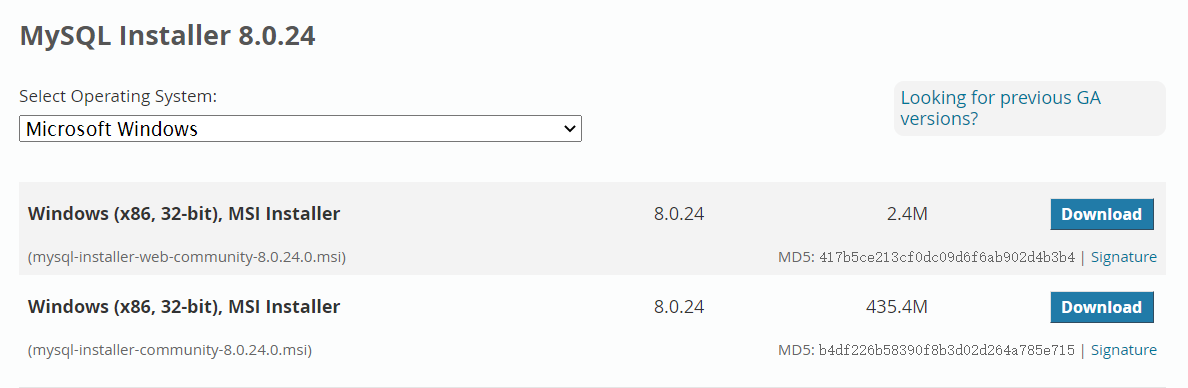
選擇下面的那個
Recommended Download:(下載安裝版)
Other Downloads:(下載解壓縮版本)
下載完后解壓到對應目錄即可
點擊環境變量中的path:輸入D:\DevEvironment\mysql-8.0.24-winx64\bin(bin目錄)
在**D:\DevEvironment\mysql-8.0.24-winx64(安裝目錄)**下新建my.ini文件,按注釋要求修改即可
[mysql] # 設置mysql客戶端默認字符集 default-character-set=utf8 [mysqld] #設置3306端口 port = 3306 # 設置mysql的安裝目錄 basedir=D:\\DevEvironment\\mysql-8.0.24-winx64 # 設置mysql數據庫的數據的存放目錄 datadir=D:\\DevEvironment\\mysql-8.0.24-winx64\\data # 允許最大連接數 max_connections=200 # 服務端使用的字符集默認為UTF8 character-set-server=utf8 # 創建新表時將使用的默認存儲引擎 default-storage-engine=INNODB
注意點:路徑要使用\\,不然沒用
然后以管理員方式打開powershell或者cmd都可以,必須是管理員權限,否則會提示拒絕,權限不夠
輸入 **mysqld --initialize **,需要點時間,等待即可
輸入mysqld install ,顯示Service successfully installed.
輸入net start mysql,顯示
即成功啟動mysql
如果有失敗的地方,則執行執行 mysqld -remove命令將以前的錯誤安裝刪除,否則會提示已經安裝,然后重復上述步驟
注意點:data目錄不需要手動建,mysqld --initialize 會自動創建
修改初始密碼
以管理員方式進入cmd或者powershell
進入bin目錄, cd D:\DevEvironment\mysql-8.0.24-winx64\bin
關閉mysql服務,net stop mysql
跳過Mysql密碼驗證,mysqld --console --skip-grant-tables --shared-memory
上個窗口不要關(處于阻塞狀態),以管理員方式新開一個控制臺窗口
進入bin目錄, cd D:\DevEvironment\mysql-8.0.24-winx64\bin
輸入mysql -u root -p
會提示輸入密碼,直接回車,不用輸入密碼,會進入mysql腳本模式
use mysql; 回車
update user set authentication_string='' where user='root'; (注:‘’密碼為空)
然后退出quit
關閉前一個窗口!!
依次輸入net stop mysql、net start mysql
然后輸入mysql -u root -p 然后回車(密碼上面已經設置為空),再回車
輸入ALTER USER 'root'@'localhost' IDENTIFIED BY '新密碼';(自己設定密碼)
quit,然后驗證一下,輸入mysql -u root -p新密碼 (注意p和新密碼沒有空格)
或者mysql -u root -p 然后回車,輸入新密碼,再回車
顯示**mysql>**就成功了,進入了mysql腳本模式,exit即可
感謝你能夠認真閱讀完這篇文章,希望小編分享的“mysql中如何更改初始密碼”這篇文章對大家有幫助,同時也希望大家多多支持億速云,關注億速云行業資訊頻道,更多相關知識等著你來學習!
免責聲明:本站發布的內容(圖片、視頻和文字)以原創、轉載和分享為主,文章觀點不代表本網站立場,如果涉及侵權請聯系站長郵箱:is@yisu.com進行舉報,并提供相關證據,一經查實,將立刻刪除涉嫌侵權內容。